Jedním z nejdynamičtějších způsobů, jak přidat působivost a okamžitě zprostředkovat plynutí času ve videích, je natáčení časosběrů. V tomto tutoriálu prozkoumáme klíčové možnosti, které máte pro natáčení a úpravu časosběrných videí, abyste zajistili, že budou mít profesionální vizuální ráz.
Co se naučíte
- Výběr mezi fotografováním nebo natáčením videa
- Výpočty potřebné pro časosběrné snímání
- Proč je rychlost vašeho předmětu klíčová
- Hlavní tipy pro snímání časosběrných snímků
- Proč je kvalita záznamu klíčová
- Výhody fotografií pro časosběry
- Jak změnit standardní videoklipy na časosběrná videa
Co budete potřebovat
- Fotoaparát s ideálně alespoň 1080p, ne-li 4K možnostmi snímání
- Fotoaparát s ručním ovládáním všech nastavení expozice
- Spolehlivá podpora fotoaparátu, která zůstane nehybná
- Kalkulačka pro výpočet požadovaných nastavení fotografování
- Počítač s profesionálním softwarem pro úpravu obrázků a/nebo videa
Časosběry jsou skvělým kreativním způsobem, jak ve videích indikovat plynoucí čas, například ze dne na noc, nebo pro dokumentaci změn, jako je příliv a odliv nebo pomalu se otevírající květina ve slunečním světle. Často se kreativně používají v televizi a filmech.
Například americký detektivní seriál 'Rizzoli &Isles' často používá krátké časosběrné sekvence k označení přechodu jednoho dne, přes noc, do dalšího dne, zatímco série 'House of Cards' používá časosběry v sekvenci úvodních titulků.
Ale jak byste měli časosběry fotit a jaké nejlepší tipy a techniky vám pomohou dát jim větší dopad?
Statické snímky v režimy časosběrného filmu:jak si vybrat
Tradičně se časosběry vytvářely natáčením série statických snímků na kameru – často pomocí vestavěného intervalometru – a poté je společně upravovali, aby se vytvořil časosběrný záznam. To vám dává kontrolu nad všemi soubory statických obrázků, ale může to být časově náročné, pokud na nich musíte pracovat a upravovat je před vytvořením konečného timelapse.
Alternativní možností, kterou lze vidět u některých současných fotoaparátů, je vyhrazená funkce/režim časosběrného filmu, který dokáže automaticky spojit fotografie do časosběrného filmu.
Mezi fotoaparáty s vestavěnými režimy časosběrného snímání patří digitální zrcadlovky Canon EOS 5D Mark IV a EOS 80D, plnoformátové fotoaparáty Panasonic S1R a S1, digitální zrcadlovka Nikon D850 a mnoho dalších.
- Výukový program časosběrného snímání Nikon D850:jak nastavit režimy intervalového snímání a časosběrného snímání
U fotoaparátů s vestavěnými režimy časosběrného snímání stačí nastavit parametry pro intervaly mezi jednotlivými záběry, počet záběrů (maximální dostupný počet se bude lišit v závislosti na fotoaparátu) a jak dlouhý má být výsledný záznam, jinými slovy doba přehrávání.
Režim časosběrného filmu jej zpracuje na celý film a výsledek uloží jako videosoubor. Nevýhodou tohoto režimu je, že během nahrávání neukládá snímky jako samostatné soubory, takže nemáte žádnou kontrolu nad úpravou jednotlivých snímků.
Existují také venkovní kamery specifické pro časosběrné snímání, jako je Brinno TLC200, které jednoduše vyžadují, abyste je zapnuli, nastavili interval, vybrali objekt, nahráli a poté přehráli svá časosběrná videa přímo ve fotoaparátu.
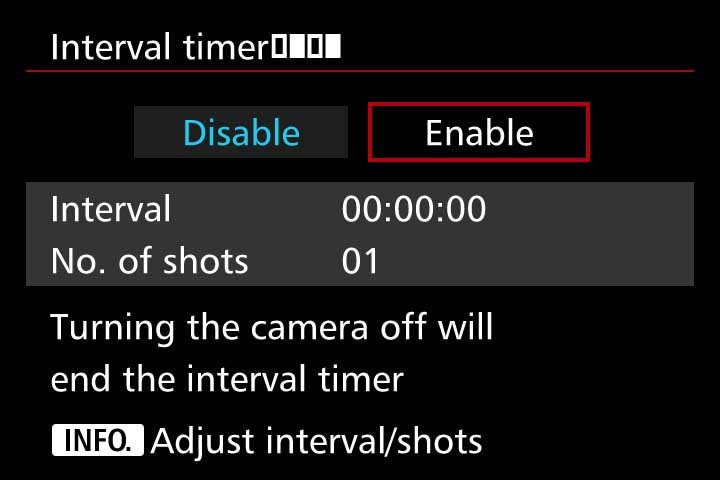
7 klíčových tipů pro časosběrná videa
Existují určité technické aspekty a parametry, které si musíte pamatovat pro časosběrné snímání:
- Při vytváření videa budete muset na každou sekundu videa pořídit 24 až 30 snímků. For example, if you’re shooting 12 hours of timelapse and you take a still every minute you’ll end up with 720 still images and, at 24fps, you’ll get a 30 second timelapse. It’s best to plan how long you’d like your final timelapse clip to be and then you can do the maths to work out how best to shoot it.
- You must always consider the speed of your subject when deciding on the intervals between each shot. For fast moving subjects, such as cars or people, this will probably be well under one second whilst documenting a slowly changing landscape may only require a few shots, or a few dozen shots, per day.
- Always do a series of test shots to see if your framing, exposure settings and the chosen intervals between each still image will work. I would recommend setting exposure manually, or at least using aperture priority, so you can guarantee that you retain full control of exactly what the camera will shoot when you are not behind the lens. Relying on any auto settings can cause unwanted things, like flicker, in your final timelapse footage.
- Decide on whether to shoot your stills as JPEGs or as RAW files. If you’re planning a 1080p HD movie JPEGS should be of sufficient quality but if you want your timelapse edit to be any quality above 1080p then shooting RAW files is the best option. Shooting RAW will also give you the flexibility to edit the colours in post or to zoom in or crop on the original image files. This is simply because RAW image files ‘hold’ more information and thus will give you more flexibility at the editing stage.
- If your camera gives you the option to select a 16:9 shooting ratio it’s probably best to do so – this is the traditional cinema ratio, so the result will look more natural in a movie edit.
- A steady camera is essential for timelapses, so always use a tripod. Check to make sure it is level before setting your camera to shoot so you avoid having to straighten out any footage in post-production.
- If your camera doesn’t have an intervalometer or a built-in timelapse video function you should consider using an external remote controller for your camera or even an interval shooting app. There are a few apps available for cameras and smartphones, so just check which one is compatible with your camera or phone. Examples of such apps include Framelapse, Lapse It, Hyperlapse and iMotion.
Quality of footage &exposure length
As mentioned earlier many modern cameras offer timelapse shooting functions but, up until a couple of years ago, the downside of this was that their maximum footage resolution is just 1080p. You must decide on the quality of final footage you want before choosing such a mode or opting to shoot higher res stills and edit them together in post.
The other factor to weight up when considering to shoot stills or video for timelapses is that stills will offer you the flexibility to play with exposure times. As mentioned, shooting video means you must shoot at least 24 frames per second, so no exposure can be longer than 1/24th of a second.
In contrast shooting stills gives the flexibility to shoot longer exposures and, as a direct result, you’ll potentially get timelapses with much more impact, such as star trails or car headlights at night.
How to change standard video clips to timelapses
Whilst the advice and tips mentioned earlier in this blog are the ‘traditional’ ways of shooting timelapses, there is another way… converting standard video clips into a timelapse. Many desktop video-editing suites will allow you to convert a standard clip into a timelapse movie.
For example, in Adobe Premiere Pro, you can adjust the frame rate of a standard video clip in a way that does so by ‘posterizing’ or separating the frames. So, you could adjust a 24fps video to, say, 1fps, which will give a more ‘jumpy’ effect.
You then need to adjust the clip speed/duration (say 800%) of each frame upwards so as to alter the time between each frame, in this case eight times faster. You can experiment with the speed so you get the best look out of your clip. This speed adjustment will result in a sort of stop-motion or timelapse/hyperlapse effect.
If you decide to try this route it’s best to work with clips of around one minute in length and upwards so that you have more information to work with, otherwise you could end up with a very short timelapse clip.
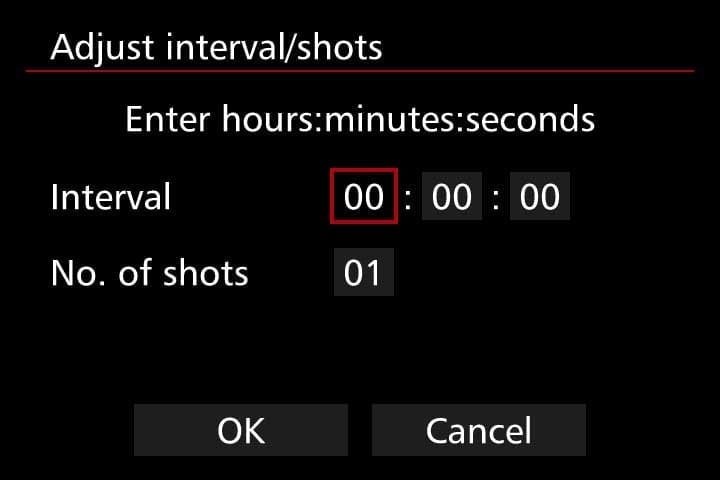
Keep experimenting
Like many choices when shooting video footage you have to marry up the practical side of camera settings and what you want the creative, final result to be. If you’re a newcomer to shooting timelapses it’s perhaps best to start simple and shoot a flower opening. You can then expand this to day to night timelapses and those of moving subjects.
Whatever option you choose for shooting timelapses if you follow the tips outlined above and choose a great subject you should, hopefully, end up with a great piece of timelapse footage. Keep experimenting with different subjects, different lighting situations and different camera settings and you should quickly end up with some timelapses with that are full of visual impact and tell a story.
